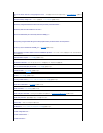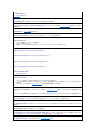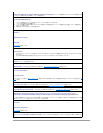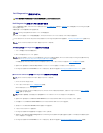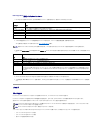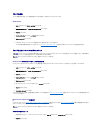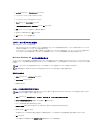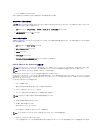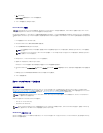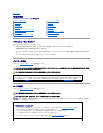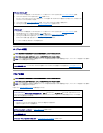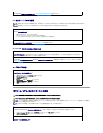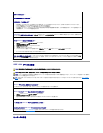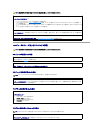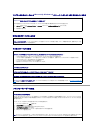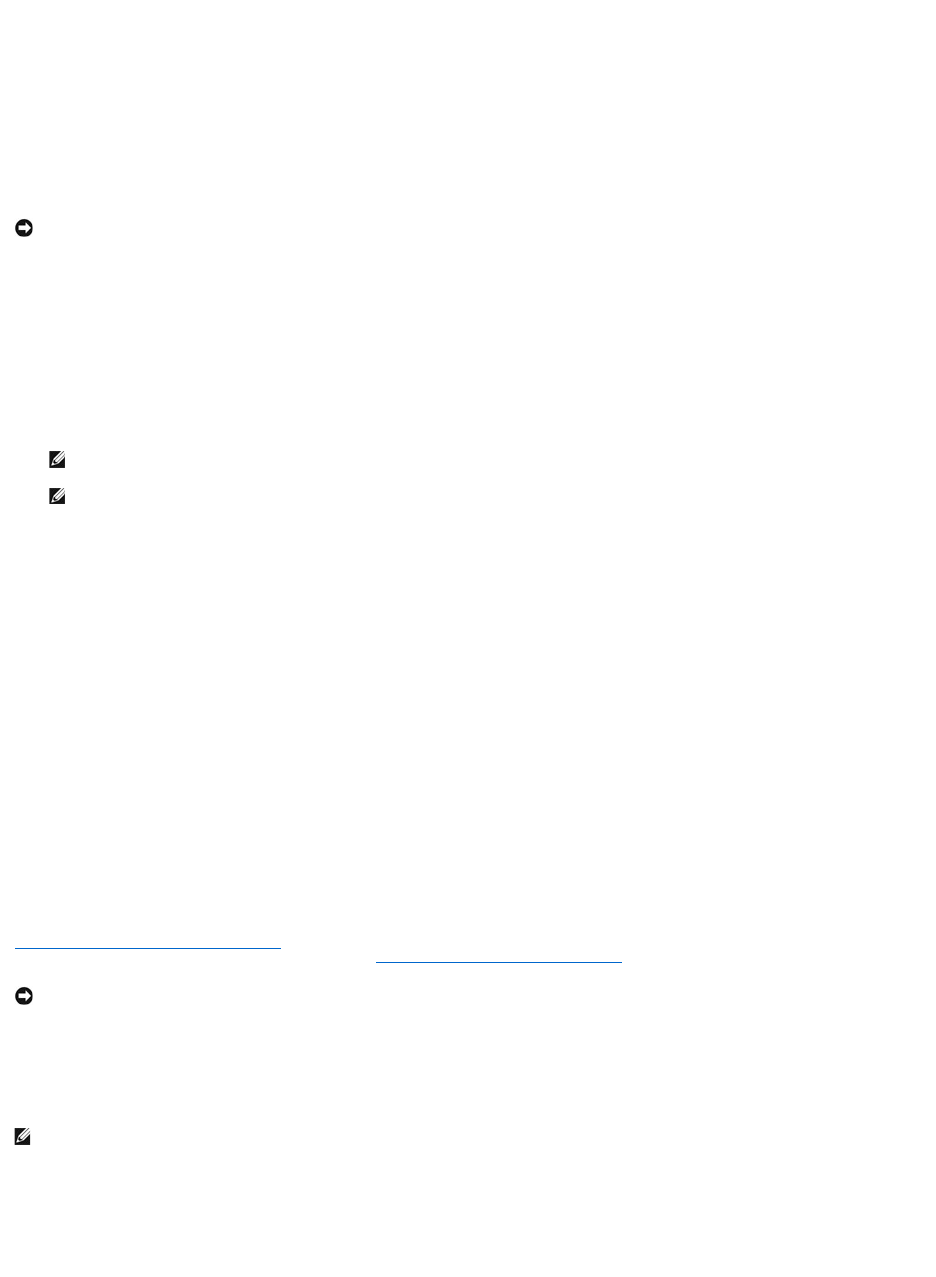
ものです。
7. 次へ をクリックします。
システムの復元 画面が表示されて、コンピュータが再起動します。
8. コンピュータが再起動したら、OK をクリックします。
Dell PC Restore の削除
Dell PC Restore を使用すると、ハードドライブをコンピュータ購入時の動作状態に戻すことができます。 ハードドライブの空き容量を増やしたい場合でも、PC Restore をコンピュータから削除するこ
とはお勧めできません。 PC Restore をハードドライブから削除してしまうと取り消しが利かず、PC Restore を使用してコンピュータのオペレーティングシステムを元の状態に戻すことはできなくなりま
す。
1. ローカル管理者としてコンピュータにログオンします。
2. Windows エクスプローラで c:\dell\utilities\DSR に移動します。
3. ファイル名 DSRIRRemv2.exe をダブルクリックします。
4. OK をクリックして、ハードドライブ上の PC Restore パーティションを削除します。
5. 確認のメッセージが表示されたら、Yes(はい)をクリックします。
PC Restore パーティションは削除され、新たに利用可能となった容量がハードドライブの空き領域に追加されます。
6. Windows エクスプローラで ローカルディスク(C) を右クリックし、プロパティ をクリックします。空き領域 の数値が増えていることで、利用できるディスク容量が増加していることを確認しま
す。
7. Finish(完了)をクリックしてPC Restore Removal(PC Restore の削除)ウィンドウを閉じます。
8. コンピュータを再起動します。
『オペレーティングシステム CD』の使い方
作業を開始する前に
新しくインストールしたドライバの問題を解消するために Windows XP オペレーティングシステムを再インストールする場合、Windows XP のデバイスドライバのロールバックを試してみます。
「Windows XP デバイスドライバのロールバックの使い方」を参照してください。 デバイスドライバのロールバックを実行しても問題が解決されない場合、システムの復元を使ってオペレーティングシス
テムを新しいデバイスドライバがインストールされる前の動作状態に戻します。 「Microsoft Windows XP システムの復元の使い方」を参照してください。
Windows XP を再インストールするには、以下のアイテムが必要です。
l Dell™『オペレーティングシステム CD』
l Dell 『Drivers and Utilities CD』
Windows XP の再インストール
再インストール処理を完了するには、1~2 時間かかることがあります。 オペレーティングシステムを再インストールした後、デバイスドライバ、アンチウイルスプログラム、およびその他のソフトウェアを
再インストールする必要があります。
注意: Dell PC Restore をハードドライブから削除すると、PC Restore ユーティリティはコンピュータから完全に削除されます。 Dell PC Restore を削除してしまうと、このユーティリティ
を使用してお使いのコンピュータのオペレーティングシステムを復元することはできなくなります。
メモ: ローカル管理者としてログオンしていない場合は、管理者としてログオンする必要があることを示すメッセージが表示されます。 Quit(終了)をクリックしてから、ローカル管理者とし
てログオンします。
メモ: PC Restore のパーティションがコンピュータのハードドライブにない場合は、パーティションが見つからなかったことを示すメッセージが表示されます。 Quit(終了)をクリックして
ください。削除するパーティションはありません。
注意: この手順を実行する前に、お使いのプライマリハードドライブのすべてのデータファイルをバックアップします。 通常のハードドライブ構成において、プライマリハードドライブはコンピュー
タによって 1 番目のドライブとして認識されます。
メモ: 『Drivers and Utilities CD』には、コンピュータの製造工程でプリインストールされたドライバが収録されています。 『Drivers and Utilities CD』を使って、必要なすべてのドライバを
ロードします。お使いのコンピュータに RAID コントローラがある場合は、そのドライバもロードします。